Comment trouver toutes les photos stockées sur votre PC Windows
Mis à jour: 23 octobre 2023 Auteur: Vitaly
Cet article présente plusieurs façons de rechercher des photos sur votre ordinateur à l'aide des outils Windows 11 standard et de logiciels tiers. Nous vous suggérons de décider quelle option est la meilleure.
Les photographies sont devenues partie intégrante de la vie humaine dès qu'il est devenu possible de prendre de nombreuses photos et de les sauvegarder dans la mémoire des gadgets. Nous photographions des choses intéressantes sur nos téléphones, prenons des selfies, filmons divers événements, vacances et partageons des photos avec des amis sur les messageries instantanées et les réseaux sociaux. Cependant, l'intégralité de ces archives de photos doit être stockée quelque part - cela prend beaucoup de place. De plus, si vous perdez votre téléphone, vous risquez également de perdre tous vos précieux souvenirs accumulés au fil des années.
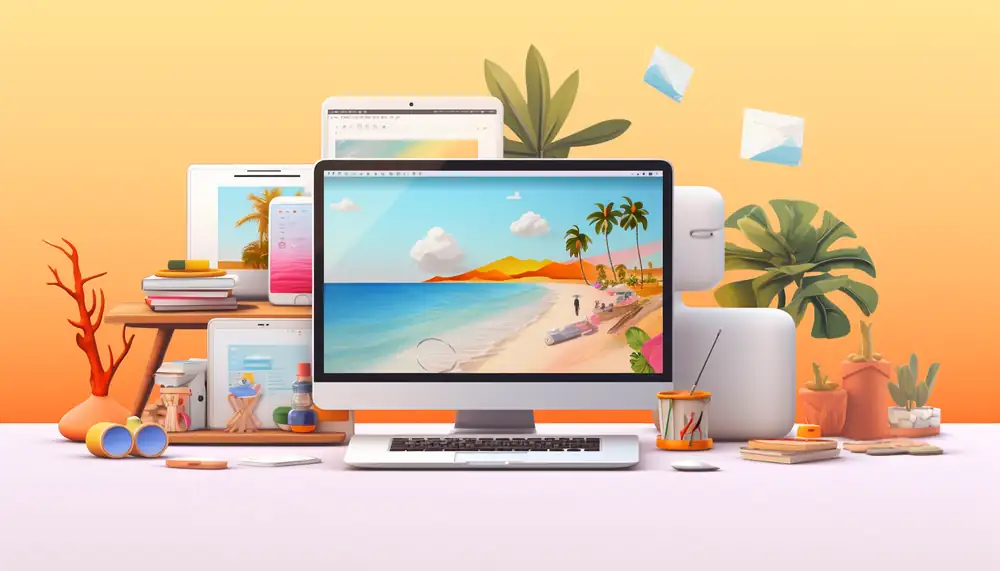
Beaucoup choisissent de stocker leurs photos sur leur ordinateur. Surtout si, en plus du téléphone, ils prennent souvent des photos avec un appareil photo et numérisent d'anciennes photos argentiques. Mais un nouveau problème se pose : comment retrouver des photos sur un ordinateur situées dans différents dossiers ?
Nous vous suggérons d'envisager plusieurs options pour rechercher des photos sur votre ordinateur à l'aide des outils standard de Windows 11, ainsi que de programmes tiers qui vous aideront à trouver et à organiser des photos plus efficacement.
Recherchez des photos à l'aide des outils standard de Windows 11
La dernière version du système d'exploitation Windows 11 de Microsoft offre un large éventail d'options pour rechercher divers fichiers, notamment des photos. Cependant, le fonctionnement du moteur de recherche d'Explorer est resté pratiquement inchangé depuis son introduction dans Windows Vista en 2006. La seule différence est un design plus moderne et un changement dans l'emplacement des boutons de fonction de recherche.
Si vous recherchez une photo spécifique, vous pouvez essayer de la rechercher manuellement dans les dossiers où les fichiers photo sont le plus souvent enregistrés, tels que Images, Téléchargements, Documents. Vous pouvez utiliser la fonction de recherche en entrant simplement le nom de la photo dans le champ approprié de l'Explorateur.
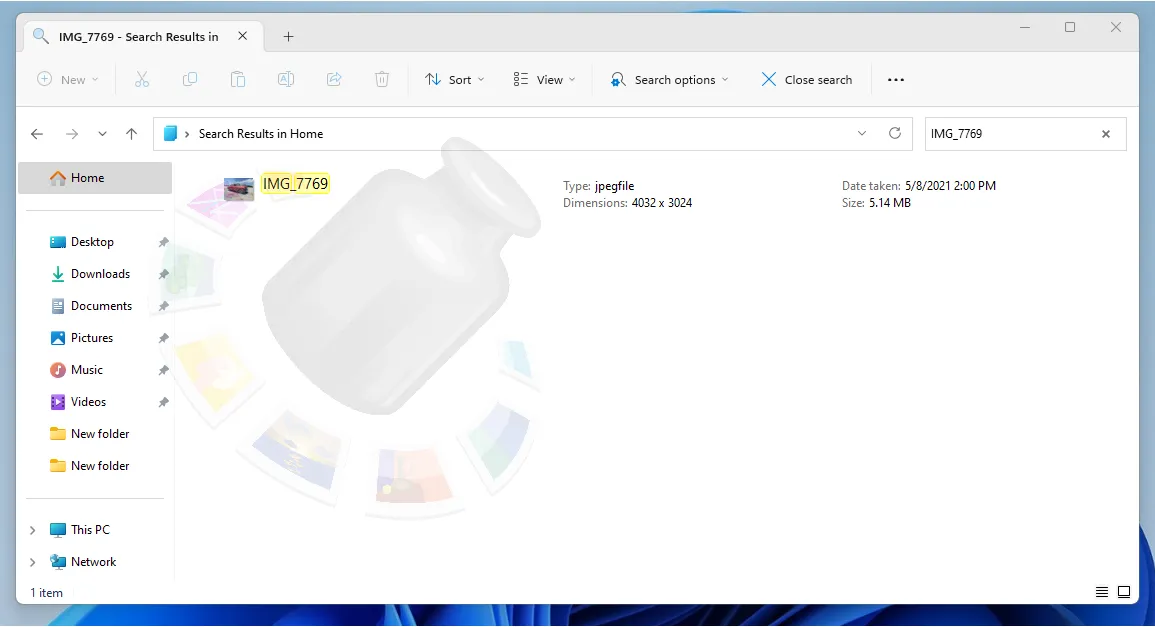
Lorsque vous appelez le menu contextuel, vous pouvez immédiatement accéder au dossier où se trouve la photo souhaitée.
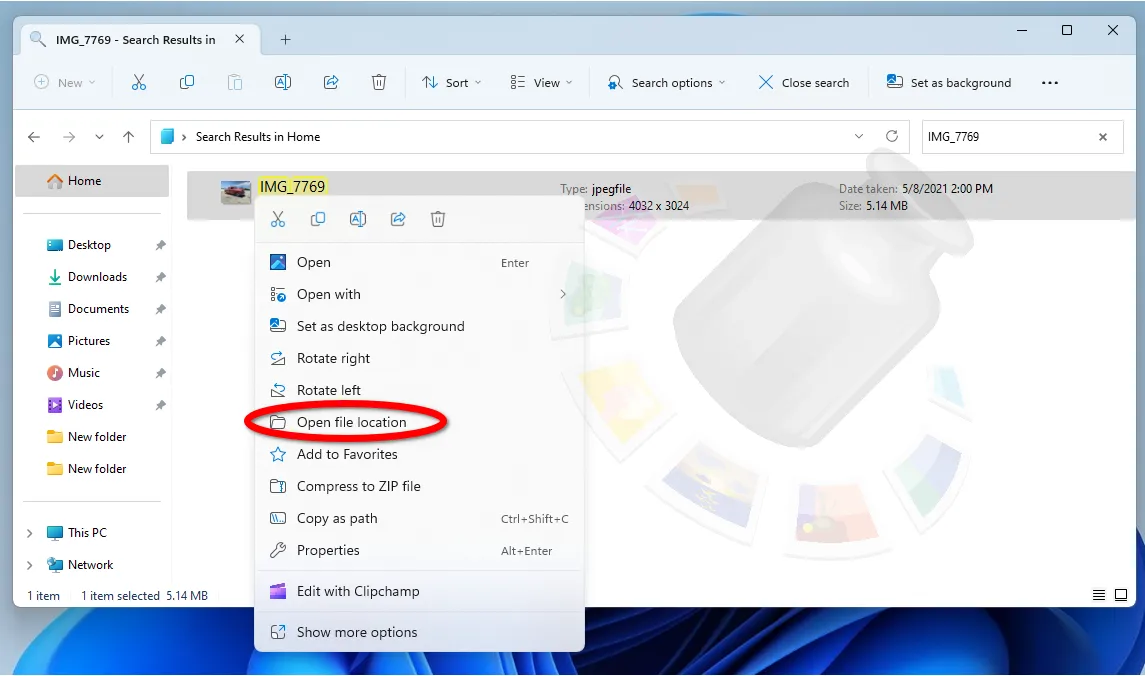
Pour rechercher toutes les options possibles pour les photos sur votre ordinateur, vous devrez saisir « *.* » dans la barre de recherche, où le premier * signifie que le fichier peut avoir n'importe quel nom, et le second * après le point signifie que le fichier peut avoir n'importe quelle extension. Accédez ensuite aux paramètres avancés et précisez que vous souhaitez rechercher uniquement parmi les fichiers image.
En conséquence, vous verrez tous les fichiers au format image.
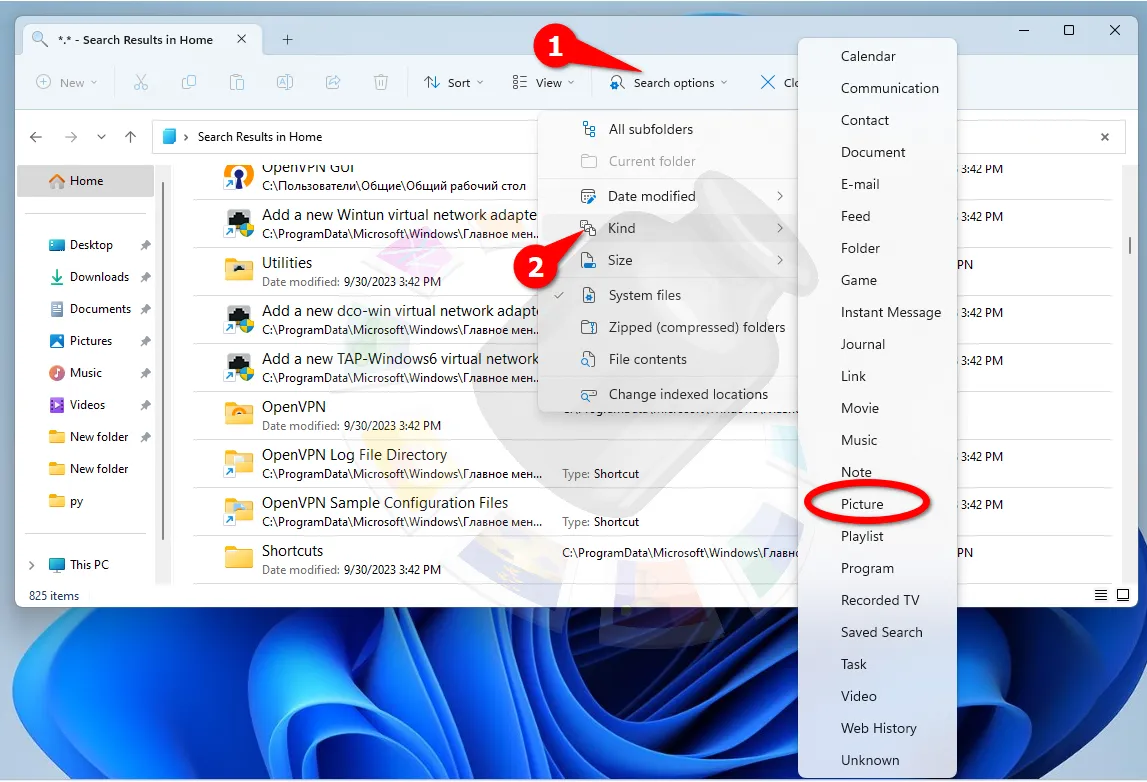
Veuillez noter qu'il est préférable de lancer la recherche dans un dossier spécifique, par exemple Images, sinon Windows 11 vous trouvera tout, y compris les images des éléments de l'interface.
En plus de l'Explorateur, vous pouvez retrouver toutes les photos sur votre ordinateur à l'aide de l'application Photos préinstallée. Mais pour ce faire, vous devez d'abord préciser dans quels dossiers rechercher.
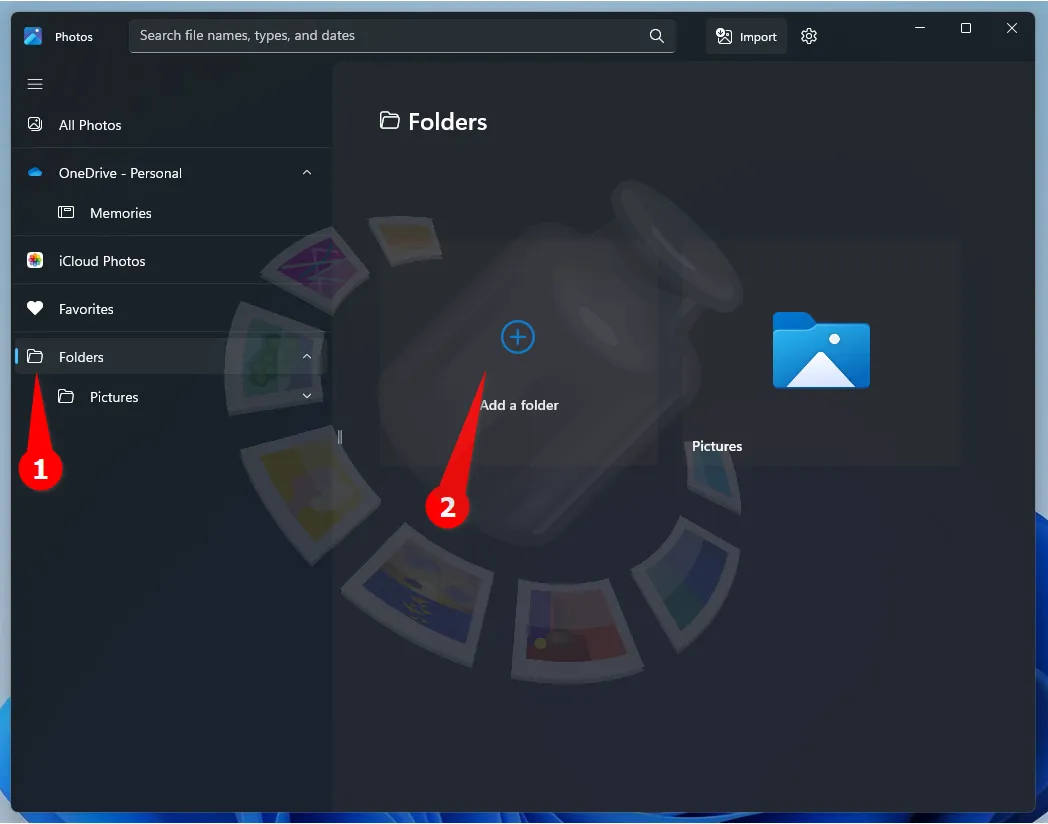
Une fois l'importation terminée, vous pourrez non seulement retrouver toutes les photos sur votre ordinateur, mais également les trier par ordre chronologique selon la date de prise de vue, qui sera lue à partir des métadonnées du fichier.
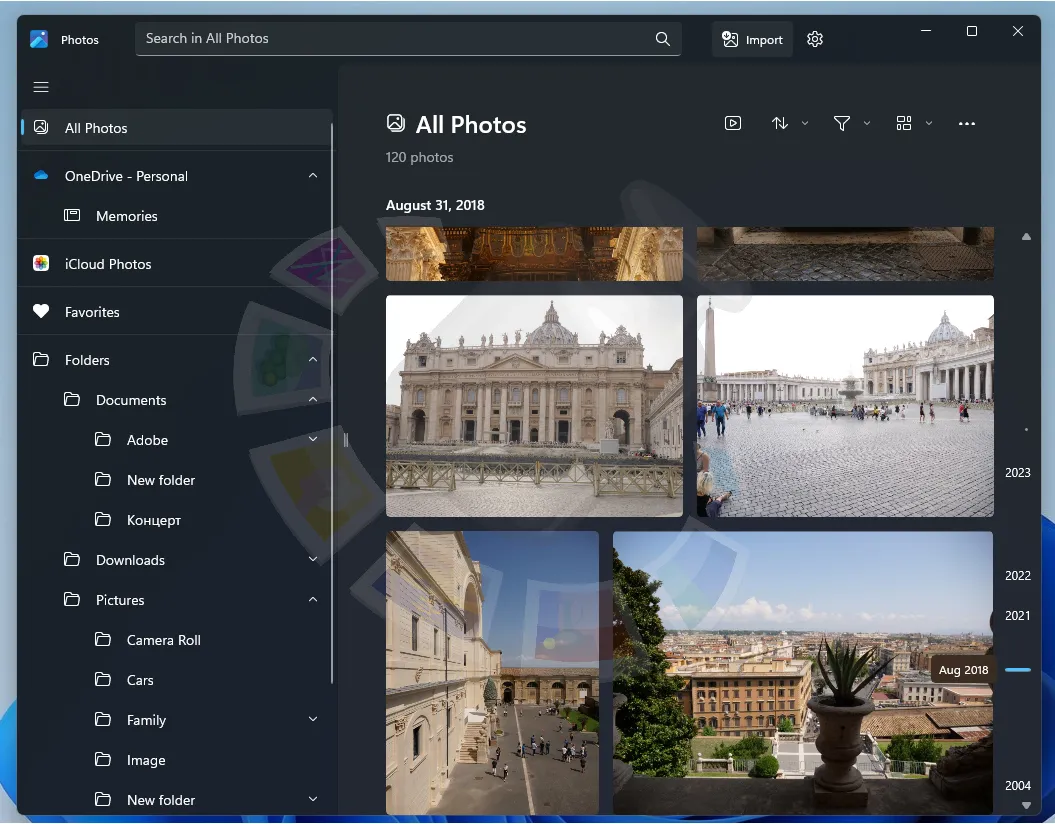
Les inconvénients du programme Photos standard incluent le fait qu'une fois les dossiers ajoutés au programme, il ne suit pas les modifications apportées à ces dossiers. Autrement dit, si de nouvelles photos apparaissent dans ces dossiers, le programme les ignorera. Le programme prétend également avoir une fonction de reconnaissance faciale dans les photos, mais pour que cela fonctionne, le programme enverra vos photos aux serveurs Microsoft.
Comment trouver des photos sur votre ordinateur à l'aide de Tonfotos
Tonfotos est un progiciel complet permettant de rechercher et de cataloguer des photos sur votre ordinateur. Avec ce programme, vous pouvez rapidement trouver et organiser vos photos en différentes catégories.
Veuillez noter que Tonfotos propose à la fois une version payante et entièrement gratuite. La version gratuite a des fonctionnalités complètes, mais présente certaines limitations : elle permet de reconnaître les visages d'un certain nombre de personnes seulement. Pour commencer à rechercher des photos sur votre ordinateur à l'aide de Tonfotos, vous devez spécifier les répertoires que vous souhaitez numériser.
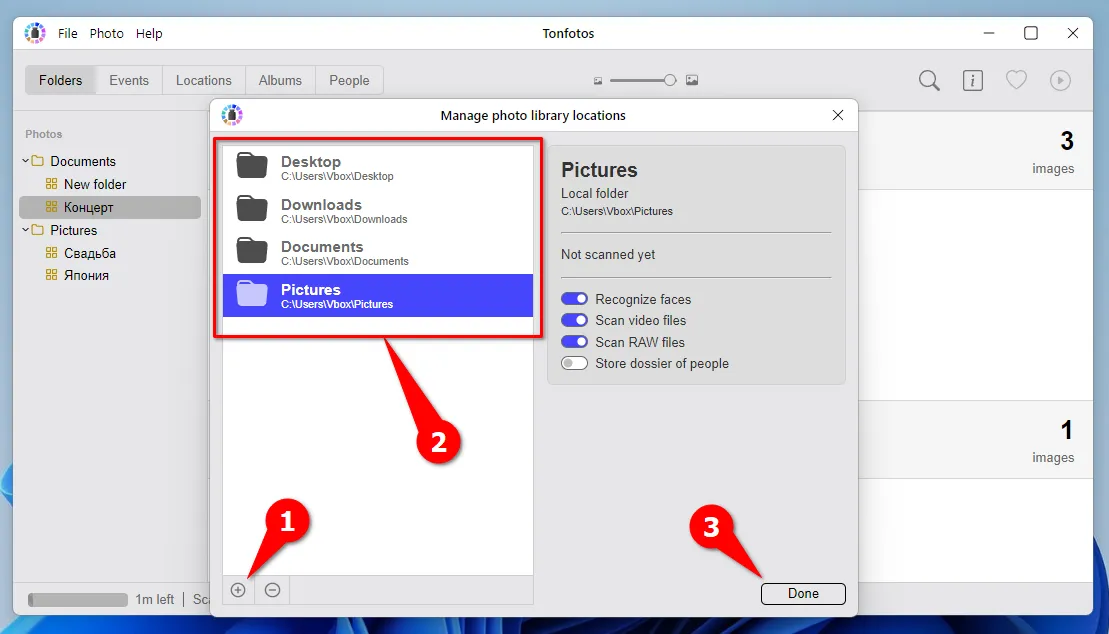
Une fois la procédure terminée, vous pourrez immédiatement voir dans quels dossiers se trouvent les photos et y accéder.
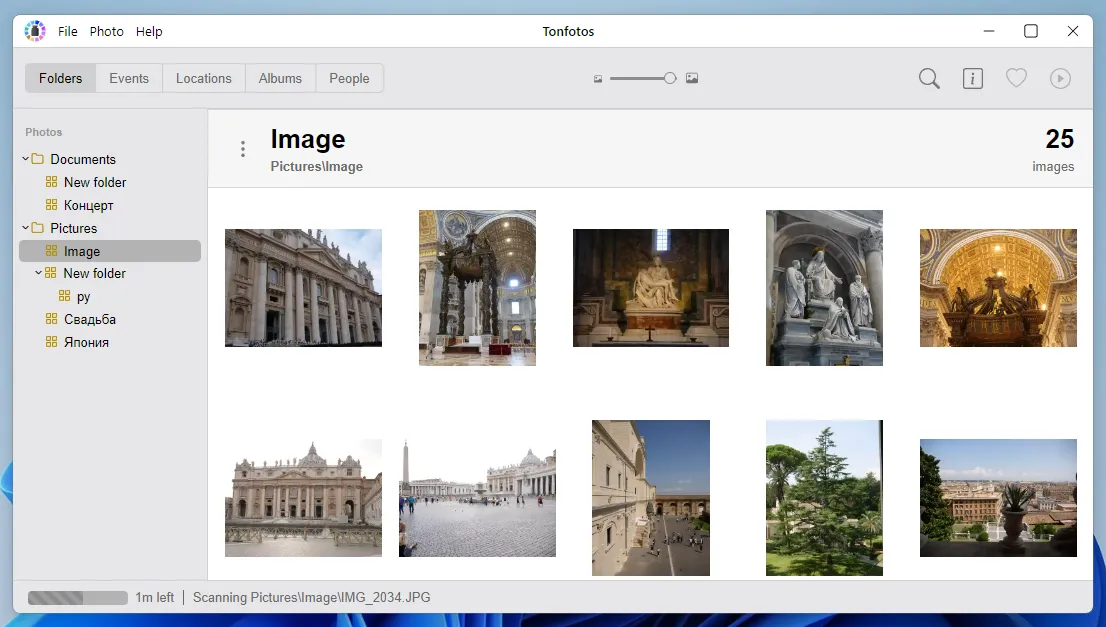
Sur l'onglet « Événements », toutes les photos trouvées sur l'ordinateur sont affichées par ordre chronologique, et le lieu de la prise de vue est également indiqué si cette information est présente dans la balise de géolocalisation d'une photo en particulier.
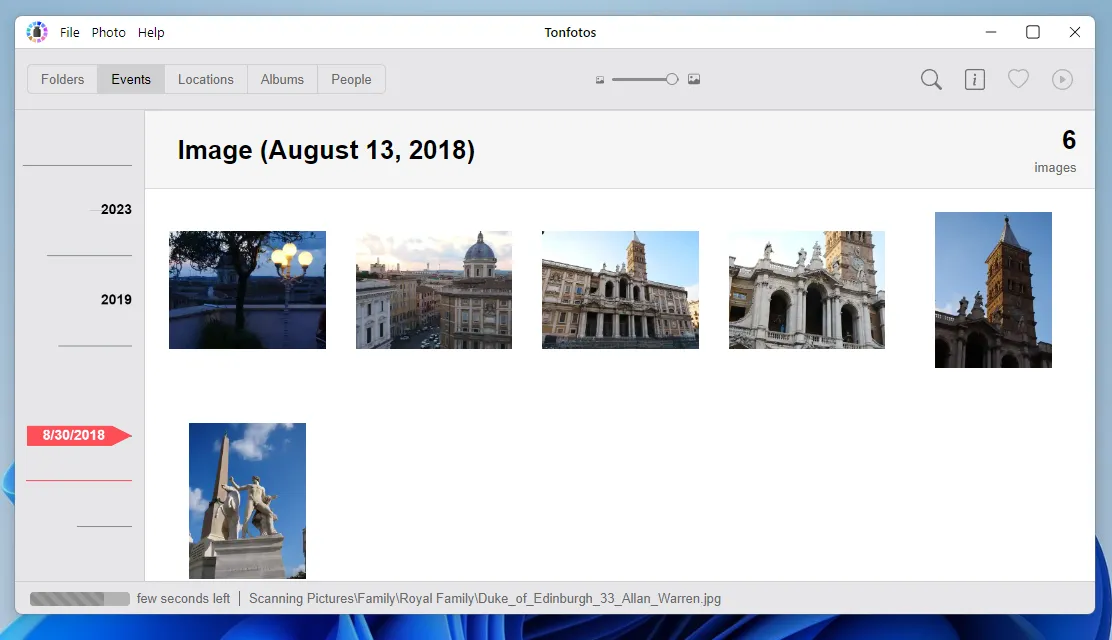
It is possible to visually display on the map the coordinates where the photo was taken. To do this, you just need to go to the “Places” tab.
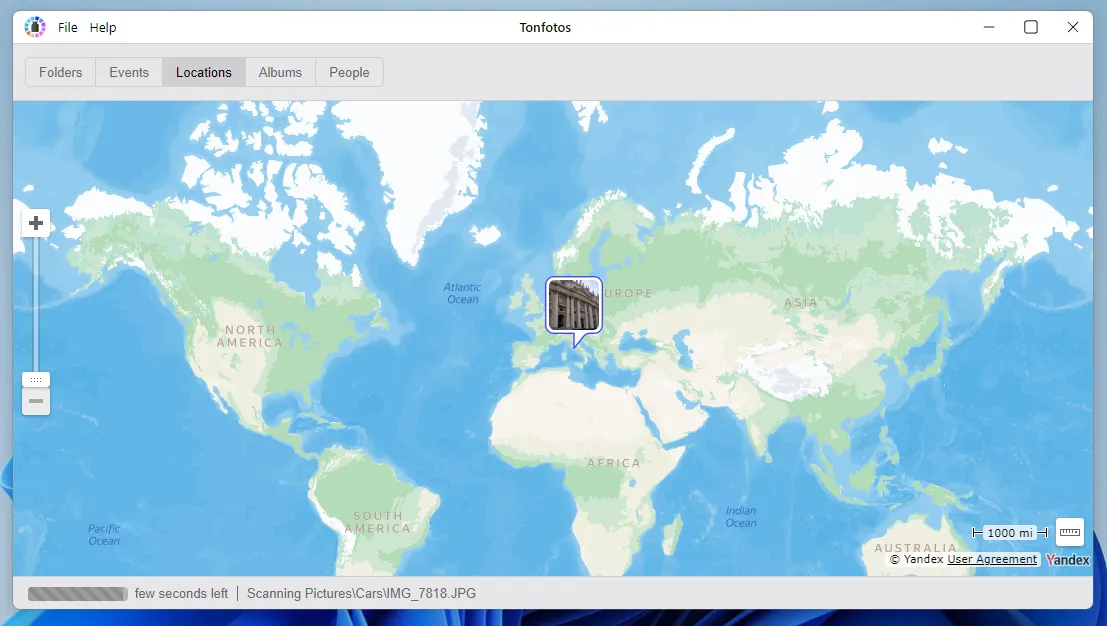
Une fonctionnalité de Tonfotos est la possibilité de reconnaître les visages des personnes sur les photographies, que les fichiers image eux-mêmes soient stockés dans le même dossier ou dans des dossiers différents. La reconnaissance se fait localement, vos photos ne sont envoyées nulle part.
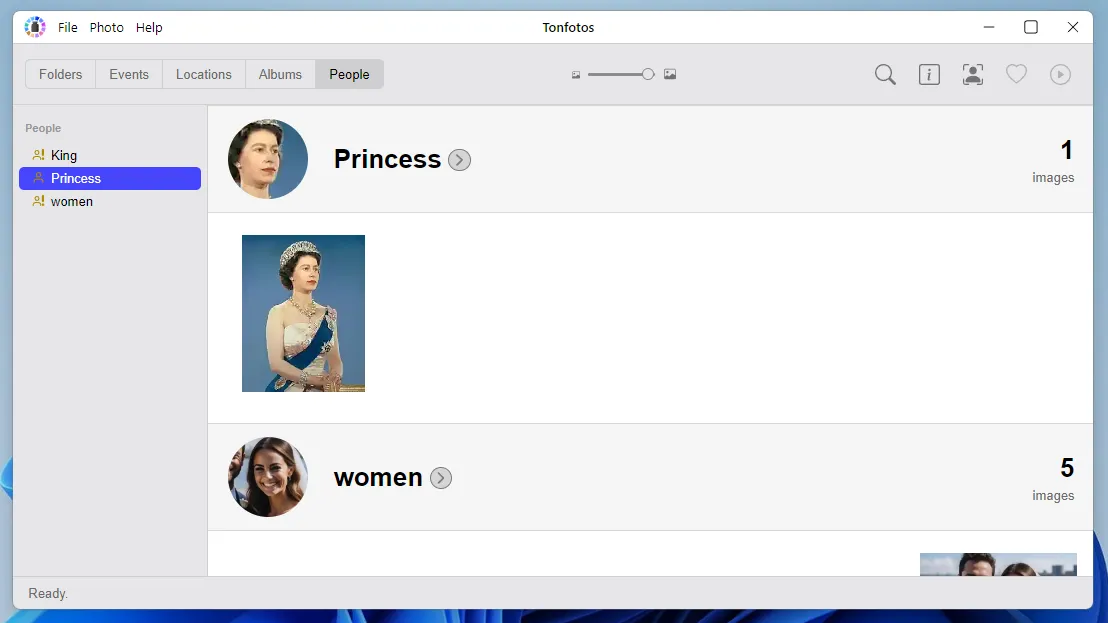
Pour que cette fonction fonctionne, vous devez compléter les réglages initiaux : sélectionnez une photo de la personne et cliquez sur le bouton informations complémentaires, puis saisissez un nom ou sélectionnez parmi ceux précédemment enregistrés.
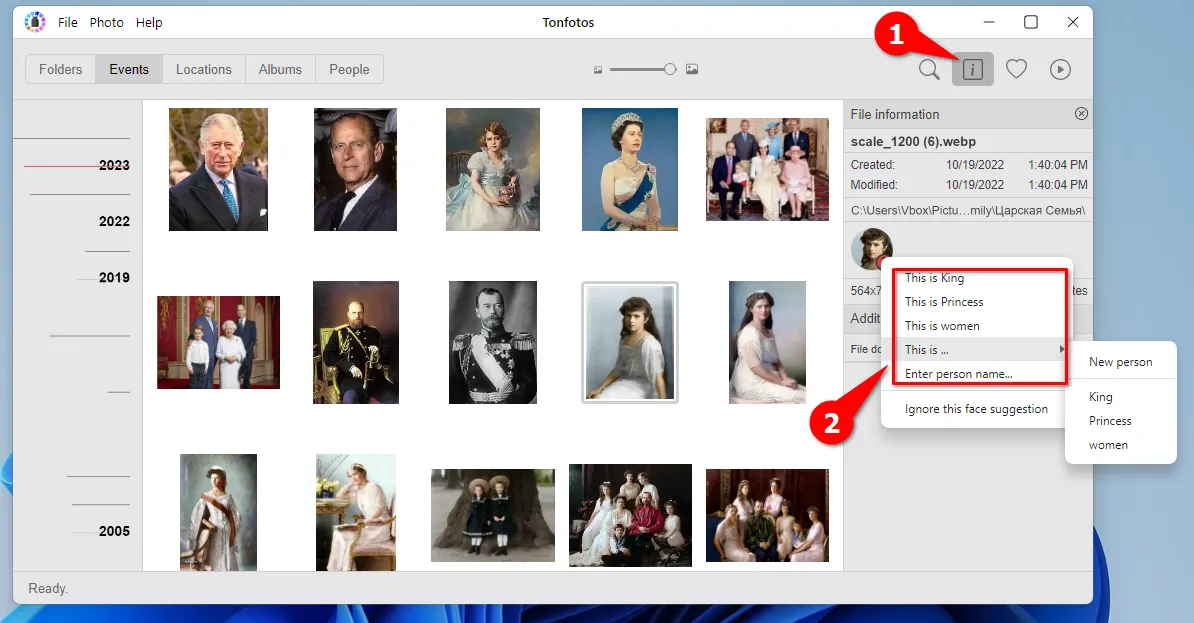
Résumé
La recherche de photos sur votre ordinateur peut sembler une tâche simple au début, mais il existe certaines limites à l'utilisation uniquement des fonctionnalités de Windows 11 :
- petit ensemble de formats de fichiers image pris en charge ;
- impossibilité de cataloguer les photographies selon divers paramètres ;
- manque de capacité à reconnaître les visages des personnes sur les photographies.
Bien sûr, si vous n'avez besoin de trouver qu'une seule photo parmi plusieurs, vous pouvez alors supporter ces défauts. Cependant, pour cataloguer entièrement une archive photo, vous ne pouvez pas vous passer d'un logiciel spécial, comme Tonfotos.